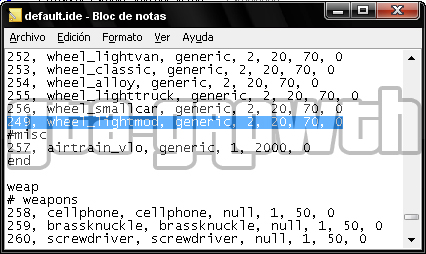MANUALES > GTA: VICE CITY > INSTALAR VEHÍCULOS
DATOS DEL MANUAL
Autor: LordShark
Enviado por: ЯabidFish
Editado por: ЯabidFish
Fecha de realización: Comenzado a las 01:55 hs el día 16/12/2004 y terminado el día 19/12/2004 a las 00:00 hs (GMT-3)
INTRODUCCIÓN
Este tutorial tiene por objetivo enseñarte desde cero cómo colocar un coche o cualquier vehículo dentro de GTA: Vice City; sin necesidad de que tengas algún tipo de conocimiento, aprenderás paso a paso el modificar el móvil que desees. También te daremos algunas pautas de donde bajar los coches si no los tienes. Por favor leé con atención y detenidamente paso por paso, así no tendrás problemas con la instalación.
El objetivo de hacer un procedimiento manual como éste es que tengas mayor garantia de que funcionará correctamente y de evitar errores, ya que al usar alguna herramienta automática existe una mayor posibilidad de problemas; además, gracias a este procedimiento detallado, podrás conocer más el funcionamiento de los archivos del juego y entender bien qué es lo que estás modificando. El manual cuenta con 5 páginas, en cada una se explicará una parte diferente del manual y con un programa especifico.
NOTA 1: Este tutorial se avoca a la instalación de coches en GTA: Vice City exclusivamente, si tienes GTA III, procura buscar otro manual para no tener inconvenientes, que aunque las pocas diferencias podrian no afectar el cambio de coches, las diferencias son: las carpetas del juego, algunos coches del GTA III no vienen en el Vice City y por tanto las lineas a modificar dentro de los archivos pueden no ser las mismas.
NOTA 2: También ten en cuenta que para la elaboración de este manual tomamos como ejemplo un vehiculo especifico (Toyota Land Cruiser) para reemplazarlo por otro vehiculo también en particular (Rumpo), nota que estos nombres varian según el vehiculo que has descargado y que aqui se toman estos 2 nombres como ejemplo.
NOTA 3: Ante cualquier duda que tengas al hacer el procedimiento puedes registrarte en el foro (si es que no lo has hecho aún) y crear un nuevo tema en el sub-foro de GTA: Vice City, alli trataremos de responderte a la brevedad. Por favor, antes de crear un tema, revisa que tu duda no haya sido resuelta previamente.
PROGRAMAS Y ARCHIVOS NECESARIOS
Estos son los distintos archivos y utilidades que necesitarás tener instalados en tu computadora para poder agregar los vehiculos nuevos:
- WinRAR: Sirve para extraer tanto los archivos ZIP como RAR en los que están comprimidos los archivos de los autos que descargamos. Lo encuentras aqui.
- DMagic1 Wheel Mod v3.0: Sirve para que las nuevas llantas de los coches funcionen correctamente. Lo descargas aqui.
- IMG Tool v1.3: Es la herramienta fundamental en este procedimiento. Sirve para reemplazar los archivos antiguos de un coche del juego por los nuevos del coche que te hayas bajado. Lo descargas haciendo clic aqui.
- Collision File Editor Beta v1.1: Es necesario para modificar los archivos de colisión de los vehiculos. Lo puedes bajar desde aqui.
- GTA Texter: No es un programa esencial pero si muy recomendado, ya que te permite modificar el nombre del antiguo coche por el del nuevo, entre otros textos del juego. Lo bajas de aquí.
- GTA3 Audio Editor: Sirve para cambiar el sonido de los vehiculos, aunque raramente podemos encontrar un vehiculo que traiga su propio sonido, es recomendable que aprendas a usar esta herramienta. Lo bajas de aqui.
- Un vehiculo que quieras instalar: Puedes encontrar alguno en ésta sección de GTA-Growth o puedes bsucar en otros sitios. Generalmente los descargas como un archivo ZIP o RAR con varios archivos comprimidos dentro.
ADVERTENCIA
La modificación de los vehiculos no es algo iniciado por los desarrolladores del juego, sino que lo han iniciado distintos usuarios particulares sin relación con los creadores. Esto significa que cualquier modificación que hagas será sólo bajo tú responsabilidad, ni los desarrolladores de GTA: Vice City ni GTA-Growth se hacen responsables de cualquier daño a los archivos instalados en tu PC. Sin embargo, si sigues correctamente los pasos leyéndolos detenidamente y haces las copias de seguridad adecuadas de los archivos que vas a modificar (aconsejamos crear una carpeta especifica para esto), no deberias tener problemas; además siempre tienes la opción de reinstalar el juego con tus CDs de instalación.
PROCEDIMIENTO
Instalando DMagic Wheel Mod v3.0
Si ya tienes o estas seguro de que has instalado el DMagic1 Mod v3.0 debes obviar esta instalación y pasar a >Instalando el coche>, el no instalar el DMagic1 Mod v3.0 no hará que tu coche se quede con las llantas de antes, sino que hará que tu juego deje de funcionar, asi que no obvies este paso si no tienes DMagic1 Mod v3.0 instalado. Vamos a instalar el DMagic1 Mod v3.0 que no es tan simple de instalar como los demás programas, ya que es un plugin que lleva consigo lo imprescindible para que los nuevos coches que bajes tengan las nuevas llantas y aros, generalmente muy brillantes y sorprendentes. Si no lo tienes el juego no funcionará al haber instalado un coche y haber cambiado lineas que corresponden a las llantas.
NOTA 1: Antes de nada haz clic derecho sobre cualquier archivo que vayamos a modificar y entra a propiedades, si tiene la casilla de SÓLO LECTURA marcada, la desmarcamos; también cuando abramos un archivo, sobre todo en el XP, para guardar los cambios hacemos clic en Archivo > Guardar, es decir, no en >Guardar Como...>.
NOTA 2: Todo archivo a ser modificado, antes de tocarlo, haz una copia de seguridad del mismo.
1. Vamos a asegurarnos de tener el DMagic1 Mod v3.0, luego de haberlo descargado con el enlace de más arriba, procede a descomprimir el RAR (haciendo clic derecho y poniendo "Extraer aqui...") para obtener los siguientes archivos descomprimidos: nowheel.DFF, Instalar.txt y Readme.txt.
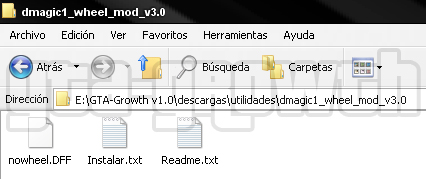
2. Es hora de abrir el Bloc de notas o Notepad (que normalmente se encuentra en Inicio > Programas > Accesorios) y a continuación vamos a Archivo > Abrir y en Tipo seleccionamos "Todos los archivos". Ahora buscamos la carpeta DATA donde se encuentra instalado el juego, en mi caso la dirección es "C:\Archivos de programa\Rockstar Games\Grand Theft Auto Vice City\data", alli buscamos el archivo DEFAULT.DAT y lo abrimos.

3.Una vez abierto, buscamos la linea "MODELS\GENERIC\wheels.dff" y colocamos debajo la linea "MODELFILE MODELS\GENERIC\nowheel.DFF" (sin las comillas) que no existia y la colocamos justo donde se ve en la siguiente imagen:
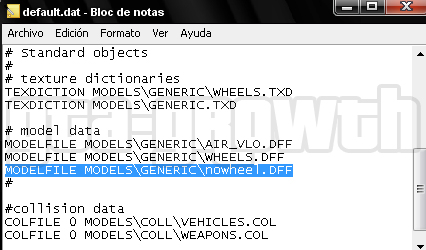
4. Seguidamente abrimos en el Bloc de notas el archivo DEFAULT.IDE que también se encuentra en la carpeta DATA del juego (recuerda elegir "Todos los archivos" en Tipo); y justo en la quinta linea que dice "# wheels: 250-257" la sustituimos por "# wheels: 250-257,249" (sin comillas) tal como se ve la linea pintada ya sustituida en la foto:

5. Del paso número uno donde tenemos el archivo "nowheel.DFF", lo copiamos, y lo vamos a pegar dentro de la carpeta GENERIC que está en "C:\Archivo de programas\Rockstar Games\Grand Theft Auto Vice City\models\generic".
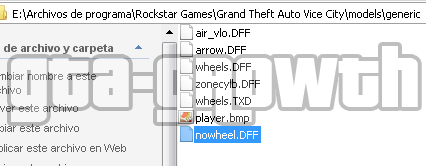
6. Volvemos a abrir el archivo DEFAULT.IDE y buscamos la linea "256, wheel_smallcar, generic, 2, 20, 70, 0", luego de encontrarlo colocamos justo debajo la siguiente linea: "249, wheel_lightmod, generic, 2, 20, 70, 0" (sin comillas), tal como se ve en la foto: